[轉貼] PhotoShop 簡單製作咬了一口的熟雞蛋

: P% u. R$ w( X$ l2 G7 _" j
1 O+ t# c' c/ ~1 D$ x最終效果圖 $ q6 i7 _8 q6 I" y* W) c x5 G
. Z1 ^6 Y, f; @$ Z 下面開始製作
. q0 T3 x% ]) ~! f* ]
' @( d, P& x6 e0 R2 E8 q( @ 1.新建一個500像素左右的空白畫布。用橢圓形工具製作畫一個雞蛋的外形。新建一個圖層,為這個橢圓填充類似蛋殼的黃色。這個圖層我們叫它「橢圓」。 0 S2 C# n' D" [1 r% B/ v0 B# N
" ?+ @7 K6 Y T6 d
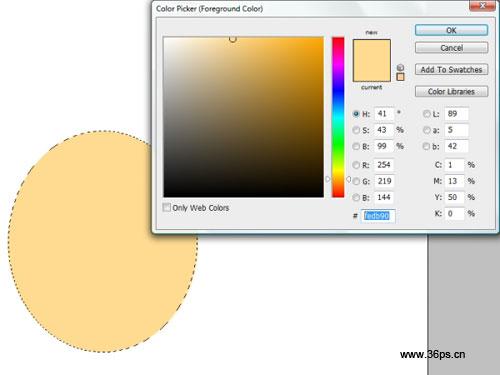 5 P& p( ?& F& L0 [) E+ V
5 P& p( ?& F& L0 [) E+ Vf- ?. g8 Z7 r. _+ q
設置顏色 ! y7 s+ e* \+ O5 e1 ?$ p- Z: d( s
$ o; h/ _1 d3 v 2.複製這個淡黃色(蛋黃色~~~)的橢圓!並點擊新複製出來的橢圓。 - c2 W2 a! Y f8 x& `
9 I( d5 E+ _8 t! J. E- [
 7 L4 f# O5 h2 ?9 o4 k
7 L4 f# O5 h2 ?9 o4 k5 a$ A" B# R$ _! r5 w3 o複製一個圖層 ! [3 K9 V- q+ H! A
: B$ E0 I) u _0 j( q, C/ ^
3.使用鋼筆工具,選擇路徑描邊,在複製出來的橢圓上畫一個碎蛋殼的造型。畫好之後,進入路徑面板,將畫好的路徑變換為選區,點擊del刪除這個選區。好,現在複製的這個橢圓只剩下四分之三了,我們給這個圖層取名叫蛋殼吧。
* A+ E* o- }! R; }. ^$ o. o1 ?
) ^. A: t6 [, Q" x) Q

% F9 F, `% L& d' Y+ @$ k3 e8 D, f- O8 Q
畫一個碎蛋殼的造型
$ c& G& a% r$ x7 j! u/ Z5 o$ \$ h: q0 G: k& ~! O' n! c
4.給蛋殼圖層添加圖層樣式,斜面與浮雕,設置如下: : I- f# }+ X' m
# u/ G4 K4 Y& ^* _( \! p

* a' J v- Y A+ l: n4 H& F% s" I G$ l1 k- l9 c% X
設置圖層樣式 8 z" S6 W. y+ _( U+ c* D5 } a
" I+ E3 i( b$ D& T1 N; i 5.回到第一個橢圓的那個圖層,用第三步同樣的方法,鋼筆工具在蛋殼圖層上面一點的地方再刪除掉一部分。注意,這次刪除的是第一個橢圓圖層的上面部分。 7 P8 o3 ]( y8 B2 O2 e; U$ E
3 l8 I) f) U; }( E# t, h! G
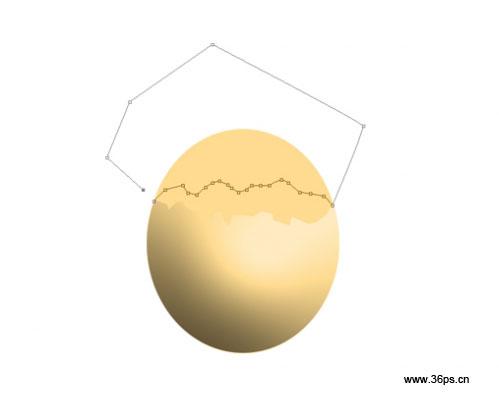
4 N R. t5 f/ X% }$ u% ]3 n& D& B; j" t
刪除一部分 ( W8 b3 G( K, p* X0 m1 L
5 W1 Q) F0 ^. h1 |/ i) |) H$ z( |
6.選擇橢圓圖層(按住Ctrl,用鼠標左鍵點擊橢圓圖層),點擊選區工具,將選區向下移動三個像素。將選區填充為白色。
" P$ e; {: ]! H! E) P% e. Y* L% U
5 o; q& N, b5 b

) N. Y$ y |+ r9 G9 n& [ l2 W& ^4 e7 k0 ]+ R3 o( n
選擇圖層
2 r) G5 y( d$ l1 c* e; H) M4 X9 R! S$ j' N
7.新建一個圖層,使用鋼筆工具,在白色中間添加一個黑色的不規則區域(你也可以用多邊形套索工具來做選區,再填充,方法很多啦!) 6 c6 t. q6 S& S& F
* E: p- `2 a# h& t1 X5 h2 p* G. e' v* q

5 q& f d m7 N2 C8 V U9 u- p4 m% d9 M5 g' A" N9 D
添加黑色不規則區域
% i# ~' }8 R: b. S) ~% @9 e$ U' R3 s* v. V$ q
8.為黑色部分添加漸變疊加的樣式,設置如下: : b0 O5 {# J" }! O3 e' @
% d c/ K/ ^# r1 `4 f! `! N/ T3 e
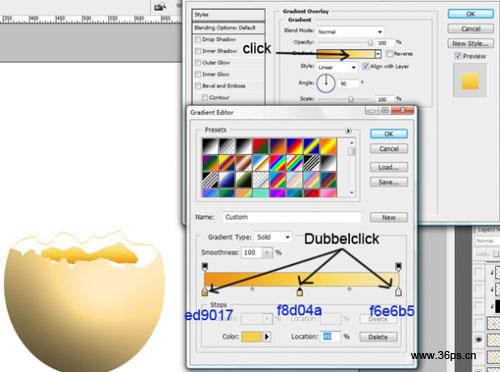 ; |% `/ Z* Z: J8 P: [! q
; |% `/ Z* Z: J8 P: [! q' ]+ ~) u" {. \- G# n
設置過渡色 * b' Q( @- t! Z% J- Z. f6 q
/ z% v& j! h7 O* E7 t. e* m 9.再添加一點修飾,在蛋殼圖層上再用鋼筆工具(或者多邊形套索工具)畫一個不規則區域,然後點擊刪除,這時候效果就有點感覺了! / i3 Y0 e3 x1 K' L: _
5 r& {/ Q8 K O8 m/ @, p
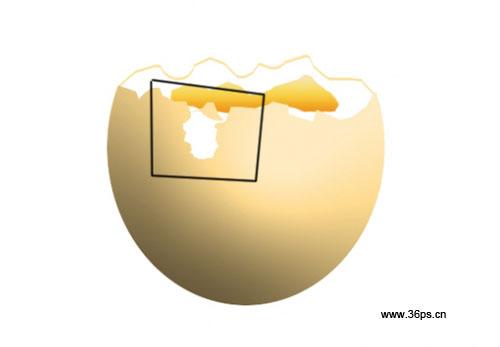 0 |* ~# a0 M" a( o9 |) P
0 |* ~# a0 M" a( o9 |) P9 F& K0 }: Z4 N添加修飾
6 t @+ N: ~5 U! n7 J* E) g) u6 R7 z+ I8 b* |' d' b# J2 t
10.點擊加深工具,範圍為高光,曝光度20%,為橢圓圖層(裡面的蛋白)添加一些陰影效果
1 a. H8 L7 R# v5 G0 f- U2 i7 G' i C
2 X% H7 x. T5 G: {7 v; @! S2 ]
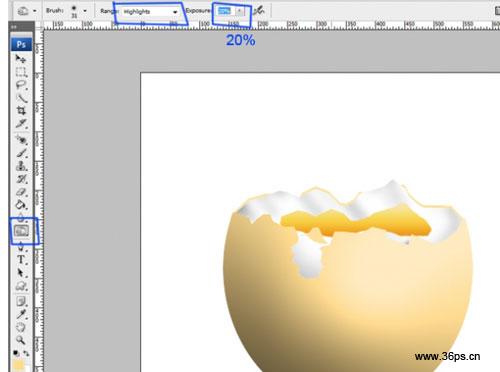
* a+ s6 J3 Z, U+ x) K1 N% h& z: c: j& L% m& _' i
添加陰影效果
8 P! e# m9 c( q/ a, l) a! E2 q, k3 ~ _, V0 p* Q, H4 ]5 l9 _
11.選取蛋殼圖層,按住Ctrl用鼠標左鍵點擊蛋殼圖層,點擊選擇菜單---變化選區----擴展,擴展1像素。 ) P! U/ [# v! R- s9 A, J& E( f5 U
$ e" c+ i0 ?9 ?' w& w 然後新建一個圖層,填充剛才的選區為白色,將新建的圖層拉到蛋殼圖層的下面。 5 j I: K' d7 {/ n$ C1 o6 Q" |
/ o3 |9 r9 a) `4 Z! t7 ?& f
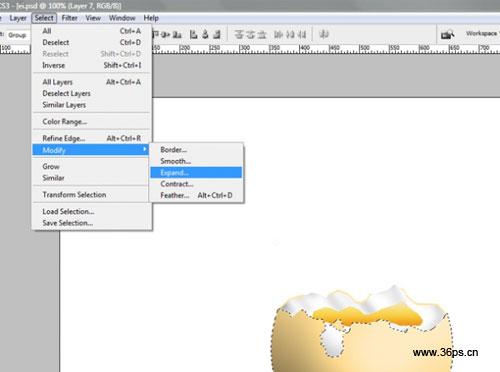 ) V l9 A* Y% A& h
) V l9 A* Y% A& h6 U- E" W% M; _) ^4 u' `, i
擴充選區
# ^9 e+ f. S( x V5 t$ Z Q
! K& |' I' N: B7 j# e 12.用橡皮擦和加深工具進行一番修飾。 9 }+ [1 G/ J' n8 C2 O" {5 N
7 X" _6 k* ~! L" E n6 K

2 [! u* y. r: ^- c- L4 `, `0 l; V, l# Z7 Q$ _
繼續細節修飾 7 s8 L4 W0 O. T# Q' ~
" Q9 k* {, S7 V" v 13.再使用鋼筆工具,在蛋殼圖層上加一些碎痕。鋼筆工具畫好路徑後,選擇一個1像素的畫筆,再點擊鋼筆工具,右鍵點擊剛才畫的路徑,選擇描邊路徑,再選擇畫筆。 . m9 m- S7 w& ?5 Q w2 e V) }/ W# E
( l/ o4 j4 O m2 X- e% G
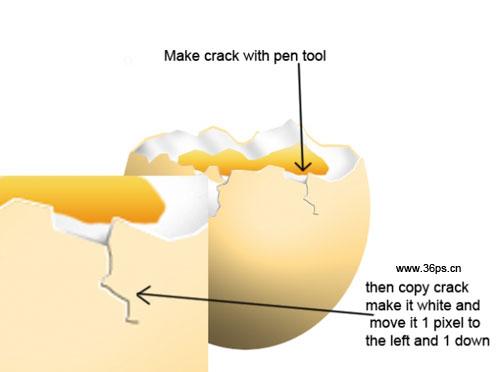
2 f: Z( Z9 [- u _$ W7 Y) c c4 Y) ?1 f. T3 g5 @ A- F" I6 y8 i0 D
製作裂紋
14.來一個漸變的背景色,我們的效果就ok了!
 - u H3 {% U T& U- B
- u H3 {% U T& U- BX" r5 s9 z7 e& X, Q7 P* m& N
最終效果
4 e8 W% V' @, o( W) P$ T* c
出處:天極
全站熱搜


 留言列表
留言列表


